Win11虚拟键盘主题如何更改 win11系统修改触摸键盘主题的步骤
更新时间:2021-11-06 11:50:00作者:huige
安装win11系统的小伙伴都知道,它自带有虚拟键盘,也就是触摸键盘,能够帮助我们在键盘损坏的情况下进行输入,但是很多人对默认的键盘主题并不是很喜欢,其实我们也可以根据自己的喜好来进行更改,接下来给大家讲述一下win11系统修改触摸键盘主题的步骤。
具体方法如下:
第 1 步:同时按下键盘上的Windows + I键以打开“设置”应用。
第 2 步:然后,转到设置应用程序窗口左侧的个性化。
第 3 步:向下滚动页面并单击窗口右侧的触摸 键盘,如下面的屏幕截图所示。
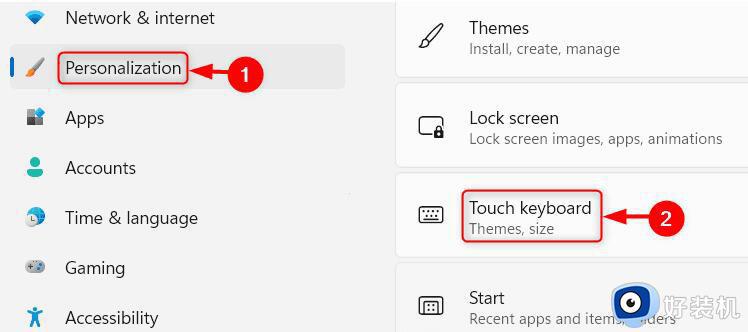
第 4 步:在键盘主题部分下,您可以从多种可用选项中进行选择,如下所示。
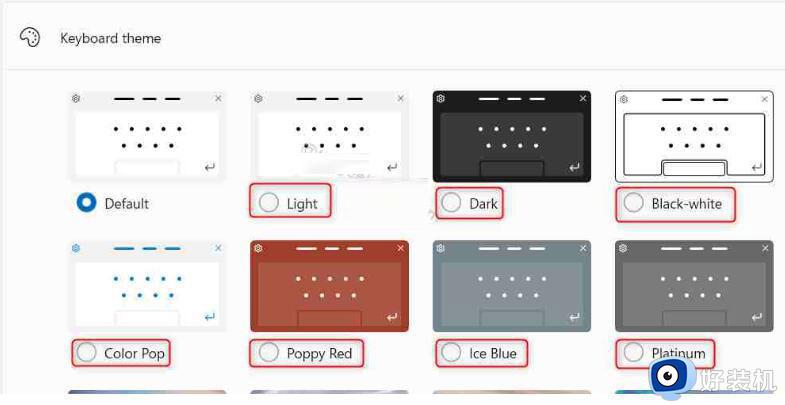
第 5 步:您甚至可以通过单击自定义主题下的编辑来创建自定义主题,如下图所示。
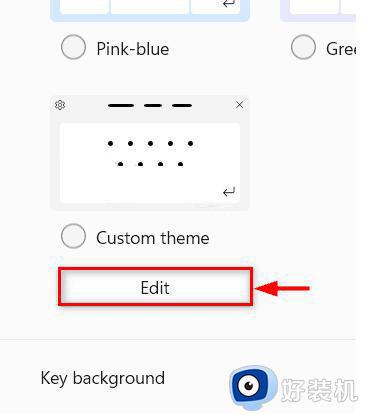
第 6 步:单击每个选项卡,即文本、键和窗口并选择您想要的颜色。最后单击底部的保存按钮,如下所示。
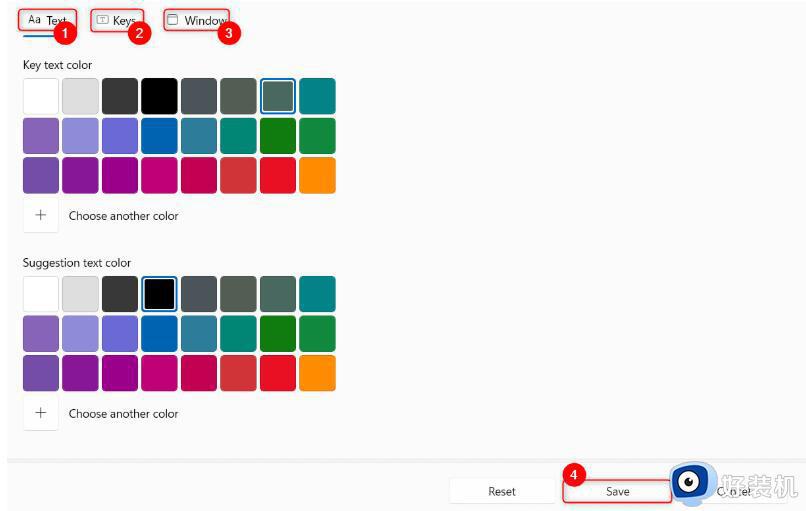
第 7 步:要检查您所做的更改是否已反映,请单击“查看您的更改”选项中的“打开键盘”按钮。

以上给大家讲解的就是Win11虚拟键盘主题如何更改的详细方法,有一样需求的用户们可以学习上面的方法来进行更改就可以了。
Win11虚拟键盘主题如何更改 win11系统修改触摸键盘主题的步骤相关教程
- win11触摸键盘如何开启 win11触摸键盘开启方法详解
- windows11怎样调出虚拟键盘 win11调出虚拟键盘的方法步骤
- win11键盘失灵如何打开虚拟键盘 win11虚拟键盘怎么调出来
- win11虚拟键盘怎么调出来 win11系统如何调出虚拟键盘
- win11打开键盘设置的方法 win11怎么打开键盘设置
- win11打开虚拟键盘的方法 win11怎么打开虚拟键盘
- win11调出虚拟键盘的方法 win11怎么调出小键盘
- win11虚拟键盘自动弹出怎么解决 win11自动弹出屏幕键盘如何处理
- win11触摸键盘如何开启 win11调出触摸键盘的方法
- window11如何打开虚拟键盘 win11电脑虚拟键盘在哪打开
- win11家庭版右键怎么直接打开所有选项的方法 win11家庭版右键如何显示所有选项
- win11家庭版右键没有bitlocker怎么办 win11家庭版找不到bitlocker如何处理
- win11家庭版任务栏怎么透明 win11家庭版任务栏设置成透明的步骤
- win11家庭版无法访问u盘怎么回事 win11家庭版u盘拒绝访问怎么解决
- win11自动输入密码登录设置方法 win11怎样设置开机自动输入密登陆
- win11界面乱跳怎么办 win11界面跳屏如何处理
热门推荐
win11教程推荐
- 1 win11安装ie浏览器的方法 win11如何安装IE浏览器
- 2 win11截图怎么操作 win11截图的几种方法
- 3 win11桌面字体颜色怎么改 win11如何更换字体颜色
- 4 电脑怎么取消更新win11系统 电脑如何取消更新系统win11
- 5 win10鼠标光标不见了怎么找回 win10鼠标光标不见了的解决方法
- 6 win11找不到用户组怎么办 win11电脑里找不到用户和组处理方法
- 7 更新win11系统后进不了桌面怎么办 win11更新后进不去系统处理方法
- 8 win11桌面刷新不流畅解决方法 win11桌面刷新很卡怎么办
- 9 win11更改为管理员账户的步骤 win11怎么切换为管理员
- 10 win11桌面卡顿掉帧怎么办 win11桌面卡住不动解决方法
